使用过都叫兽推荐的硬盘修复工具,硬盘坏道依然存在?看来你的硬盘存在了非常顽强的坏道。别怕,都叫兽还有绝招。
低级格式化
低级格式化就是将磁盘内容重新清空,恢复出厂时的状态,划分出的柱面和磁道,再将磁道划分为若干个扇区,每个扇区又划分出标识部分ID、间隔区GAP和数据区DATA等。
在划分的过程中,如果某个存储位置不可存储或者是不稳定,低级格式化会略掉该位置,让Windows操作系统或者HDD-Scan之类的软件无法再访问该位置。
进行低级格式化,我们推荐你使用HDD LLF Low Level Format Tool,下载地址:
http://www.drfreeware.org/ HDDLLF.4.40.exe
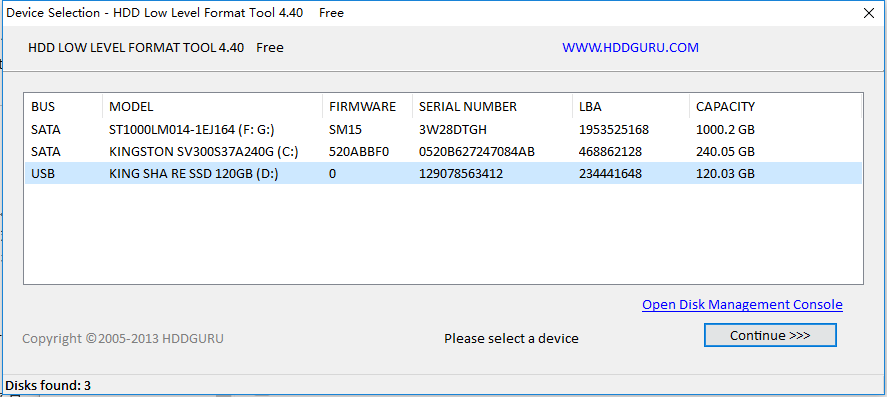
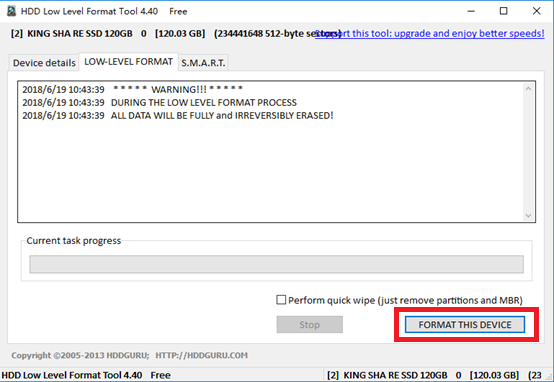
0磁道损坏故障修复
情况分析:
出现0磁道损坏的现象是硬盘无法启动,显示“No bootable device”:

并且在其他系统里面进行格式化的时候,显示“媒体无效或0磁道损坏”

造成该现象的主要原因就是磁盘最开始的磁道(0磁道)发生损坏,无法再进行读写。0磁道损坏也是坏道的一种,只不过由于0磁道的位置非常重要,处理起来会比较麻烦。
硬盘的主引导记录区(MBR)在0磁道上,没有主引导记录区的磁盘无法进行启动,也无法进行分区和格式化。
解决方案:
由于0磁道损坏的磁盘丢失了分区表,我们是无法通过chkdsk,HDD-Scan或者Windows自带的磁盘扫描工具进行修复和隔离坏道的。
我们只能首先通过带有重建分区表功能的数据恢复软件,把重要数据从0磁道损坏的磁盘里面提取出来,最后,再用特殊的工具,通过修改机械硬盘的核心信息,把1磁道改为0磁道后使用,才能真正的修复硬盘。
1. 首先,我们应该从主机上,把硬盘拆卸下来,转接到其他工作正常的主机。
我们可以把拆卸下来的硬盘直接接入到其他主机内,或者是放入硬盘盒,通过USB接口转接到另外的主机。
如果你选择用硬盘盒把损坏的硬盘,通过USB接口接入到其他主机。请选择质量好的硬盘盒,因为接下来的操作可能会持续几小时,甚至是1-2天时间。

2. 我们应该使用带有重建分区表功能的数据恢复软件 ,把重要数据从硬盘中恢复出来。
这里,我们推荐使用都叫兽™ 数据恢复 ,其主功能“分区恢复”能够自动根据扫描信息,无需主引导记录,即可重建所有的分区表,并能获取各个分区内的所有文件(包括已经丢失的文件)
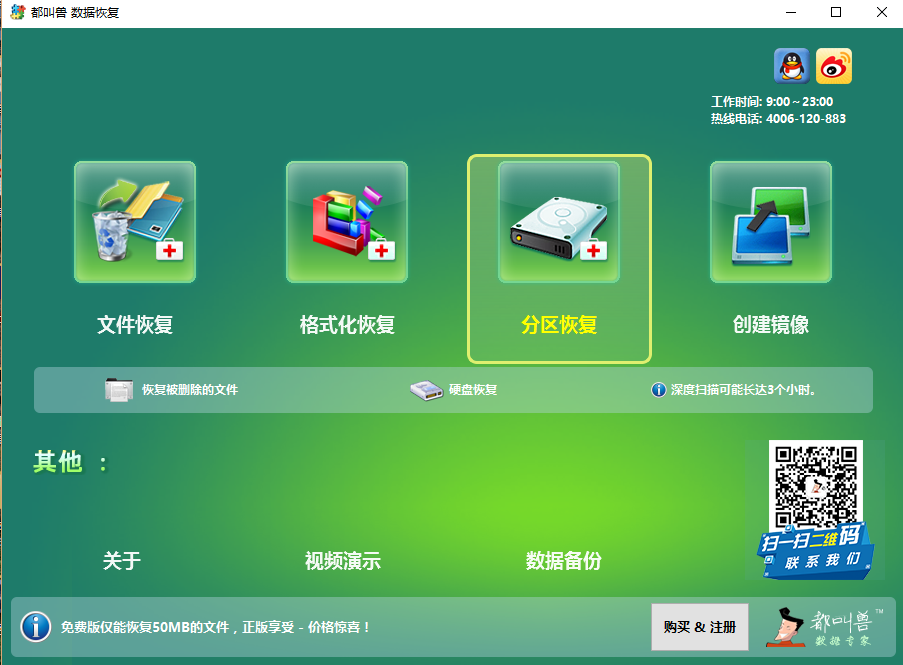
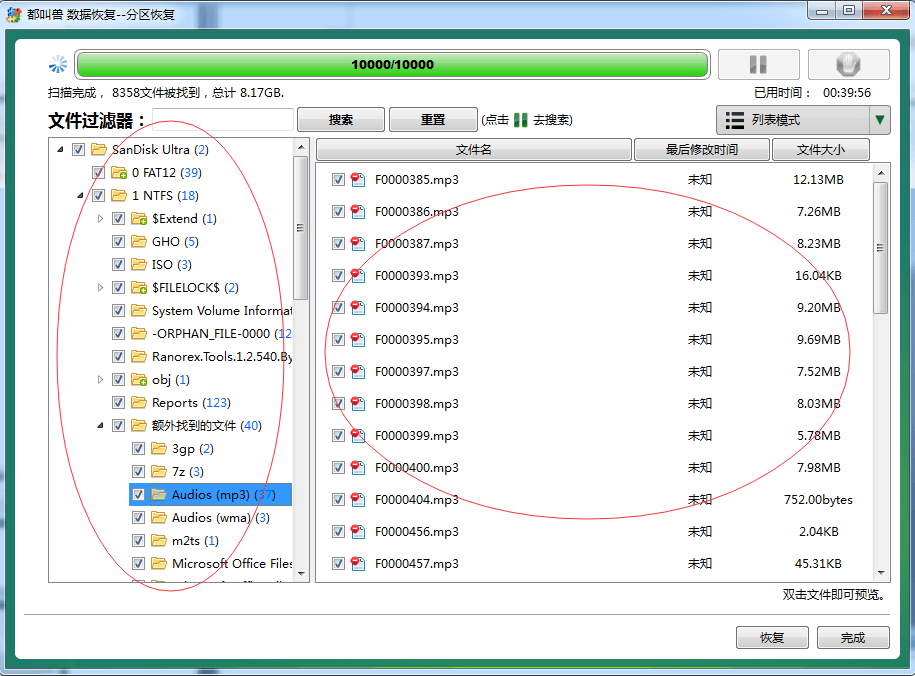
由于需要扫描整个硬盘并附带大量的算法运算,硬盘恢复的时候会非常长,短则2-3小时,长则需要2-3天。
如果你希望能修复硬盘,那么你就需要一些特殊的工具对硬盘底层管理信息进行修改。
这里,我们推荐使用IBM出品的Disk Manager来进行修复
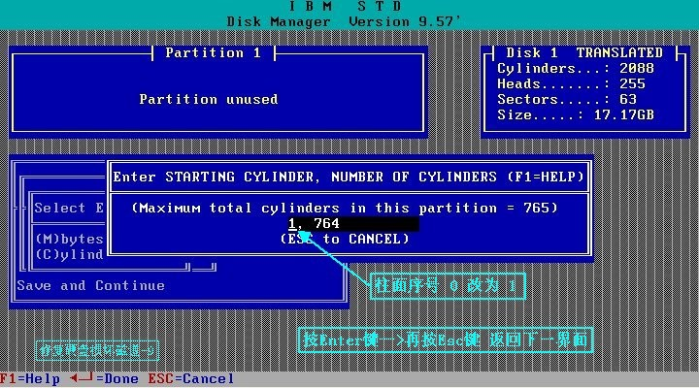
1) 在主画面按“ALT+M”组合键进入高级管理模式;
2) 选择“Edit/ViewParations”菜单(屏幕的右上角将显示硬盘在BIOS中的设置参数);
3) 按“Del”或“Delete”删除所有分区;
4) 再按“Insert”或“Ins”键新建一个分区,请按照您的使用要求选用分区格式(FAT12、FAT16、FAT32等);
5) 选择好分区格式后,选择“Cylinders”模式,将“0,XXXX”中的“0”改为“1”,即使用1号磁道作为0磁道使用(注意:XXXX表示的是分区结束磁道,给根据自己的需要变动数值)。
6) 在保存分区信息之后,格式化硬盘即可。







 粤公网安备 44070302000281号
粤公网安备 44070302000281号
